Jak włączyć kontrolę rodzicielską na iPadzie
Opublikowany: 2020-02-04iPady to fenomenalne urządzenia dla młodszych użytkowników. Niezależnie od przedziału wiekowego, każdy znajdzie coś dla siebie. Od edukacji po rozrywkę, tablety stały się popularnym gadżetem dla dzieci na całym świecie. Jednakże, jak każde urządzenie z dostępem do Internetu, pozwolenie dziecku lub młodej osobie na swobodne korzystanie z Internetu ma swoje wady.

Jeśli zastanawiasz się, jak włączyć kontrolę rodzicielską na iPadzie, jesteś we właściwym miejscu. Czytaj dalej i dowiedz się, jak to zrobić, oraz kilka przydatnych wskazówek i wskazówek. Kontrola rodzicielska może pomóc chronić dzieci przed nieodpowiednimi treściami, a także blokować zakupy w aplikacji.
Co możesz kontrolować
Apple to firma przyjazna rodzicom, oferująca kilka funkcji zarządzania treścią i ułatwiająca kontrolowanie tego, co dziecko może robić na iPadzie, bezpośrednio z poziomu iPhone'a. Zanim pokażemy, jak włączyć kontrolę rodzicielską, pokażmy najpierw, co możesz kontrolować:
- Ograniczenia dotyczące treści i prywatności — możesz użyć opcji Czas przed ekranem, aby ograniczyć innym użytkownikom możliwość zmiany ustawień (tj. ustawień kontroli rodzicielskiej) i ustawić limity czasu przed ekranem.
- Zakupy — jeśli nie chcesz, aby inny użytkownik dokonywał zakupów, możesz ograniczyć zakupy w iTunes i App Store.
- Treść jawna — ustaw odpowiednie dla wieku oceny aplikacji, stron internetowych itp.
- Witryny internetowe i Siri – możesz ograniczyć dostęp do określonych stron internetowych, a nawet asystenta Siri.
- Centrum gier — od gier wieloosobowych po prywatne wiadomości — możesz ograniczyć większość aspektów korzystania z gier przez Twoje dziecko.
Możesz także włączyć ustawienia zapobiegające zmianom, takim jak skupienie się na prowadzeniu pojazdu , głośne dźwięki , zmiany danych komórkowych i nie tylko.
Skoro już wiesz, czym możesz sterować na iPadzie swojego dziecka, pokażemy Ci, jak to zrobić.
Włączanie kontroli rodzicielskiej na iPadzie w systemie iPadOS 12 i nowszych
Apple wie, jak istotna jest kontrola rodzicielska; w związku z tym dokładnie je dostosowali, aby pomóc rodzicom. W rzeczywistości mamy dużą kontrolę nad działaniami iPada naszych dzieci dzięki ograniczeniom Apple dotyczącym czasu przed ekranem i zawartości. Dla tych z Was, którzy mają zaktualizowane iPady, przejdźmy do rzeczy.
Kontrola rodzicielska na iPadzie znajduje się na karcie Czas przed ekranem. Oto jak możesz je włączyć:
- Otwórz aplikację Ustawienia na ekranie głównym. Wybierz Czas przed ekranem .
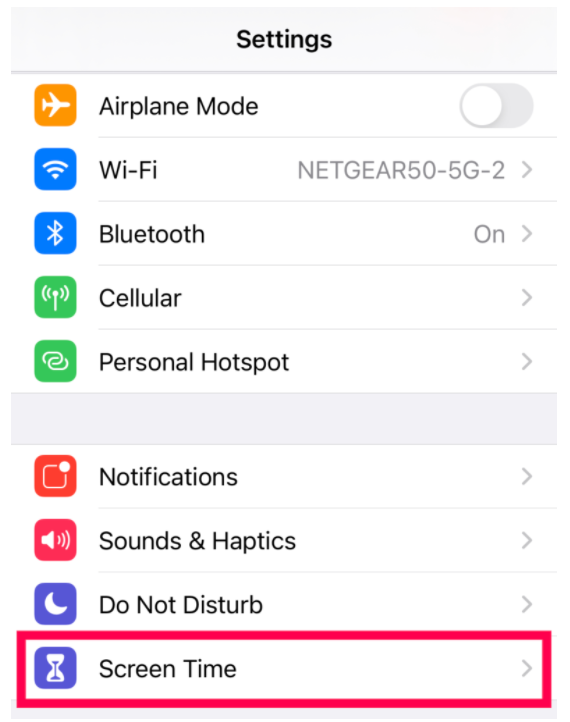
- Kliknij „To jest iPad mojego dziecka” .
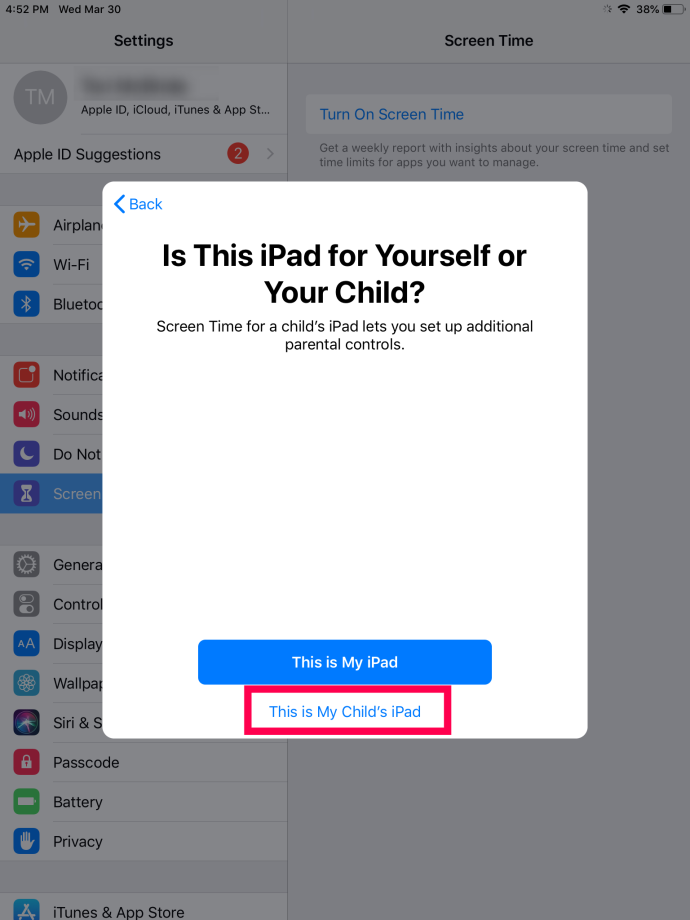
- Kliknij Kontynuuj w wyskakującym okienku podsumowania, aby przejść dalej.
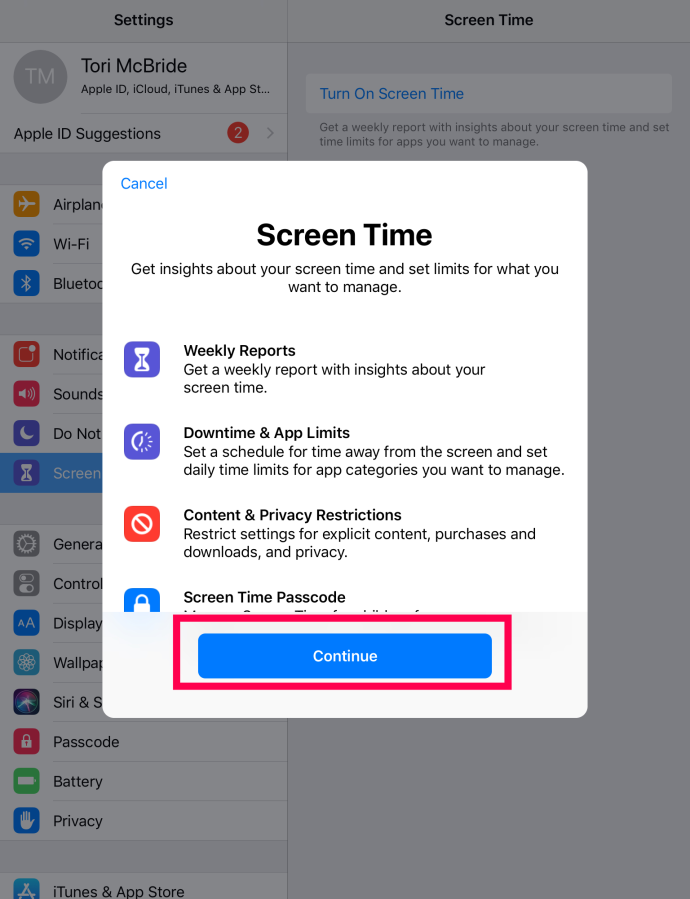
- Kliknij ponownie Kontynuuj .
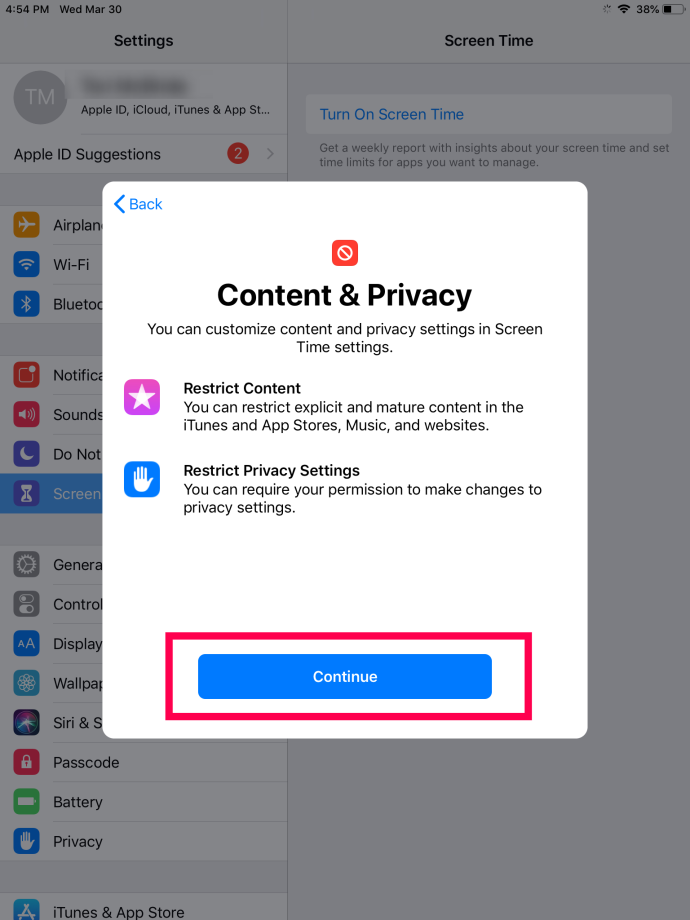
- Skorzystaj z okazji, aby ustawić czas przestoju użytkowników lub dotknij opcji Nie teraz .
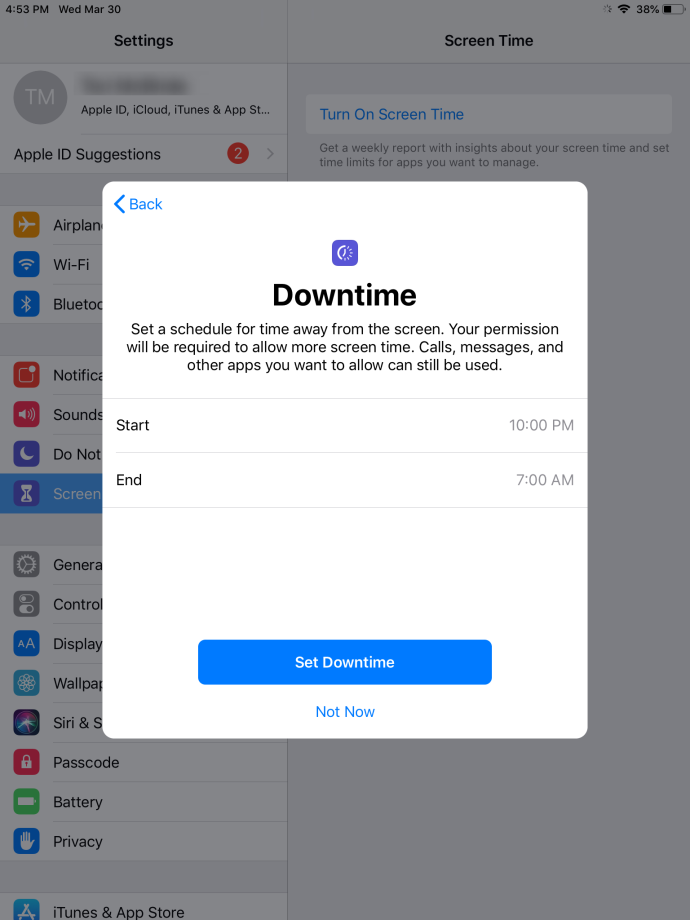
- Skonfiguruj limity aplikacji lub dotknij Nie teraz .
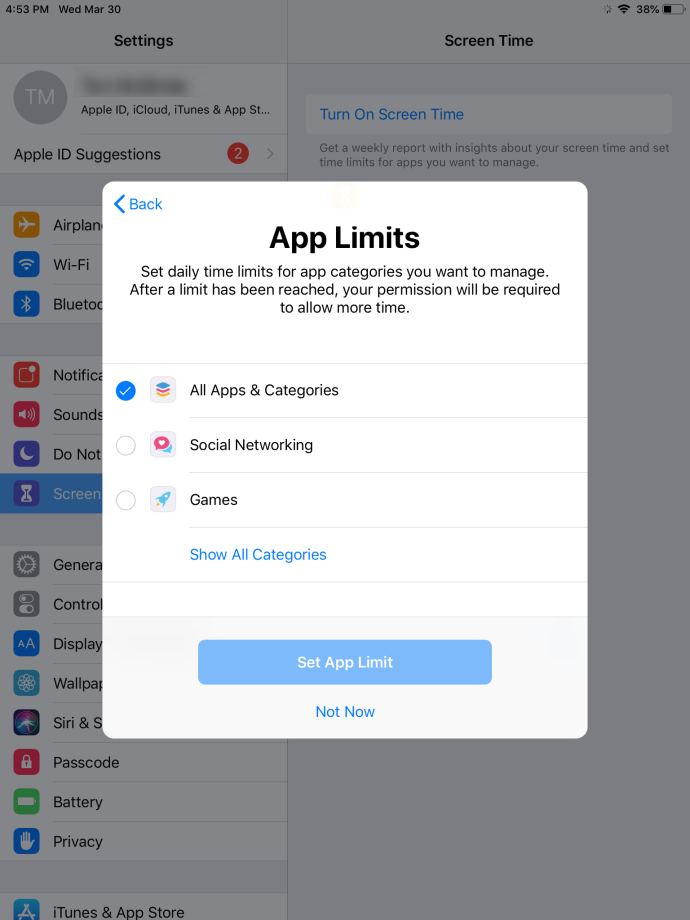
- Wprowadź czterocyfrowy kod, którego nie zapomnisz, ale którego użytkownik nie zna. Aby ominąć funkcje zabezpieczeń i zmienić ustawienia, musisz wprowadzić ten kod.
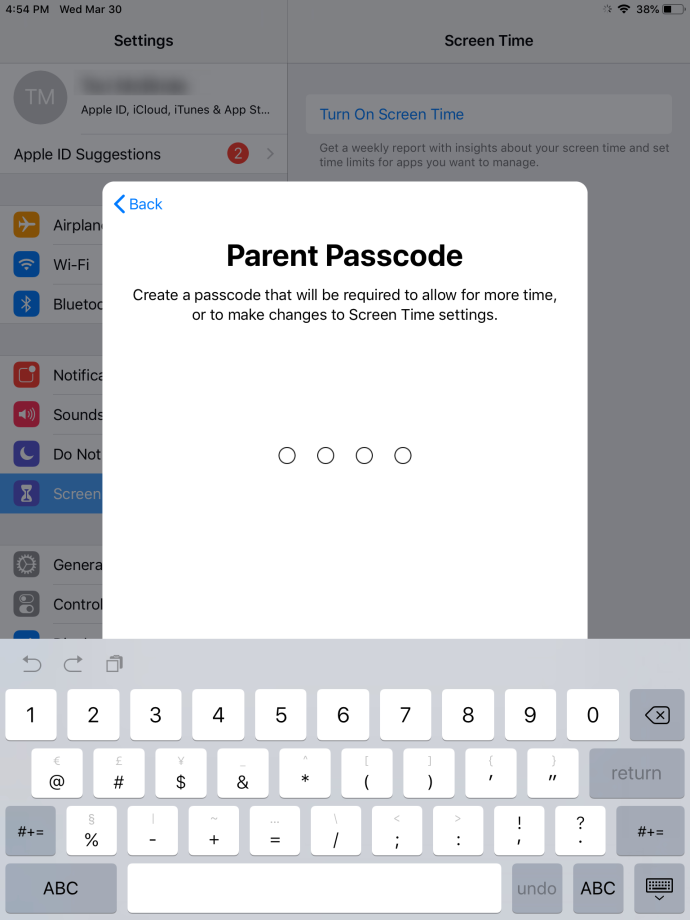
Teraz możesz wykonać te same kroki, aby wdrożyć nowe ograniczenia lub zmienić kontrolę rodzicielską. 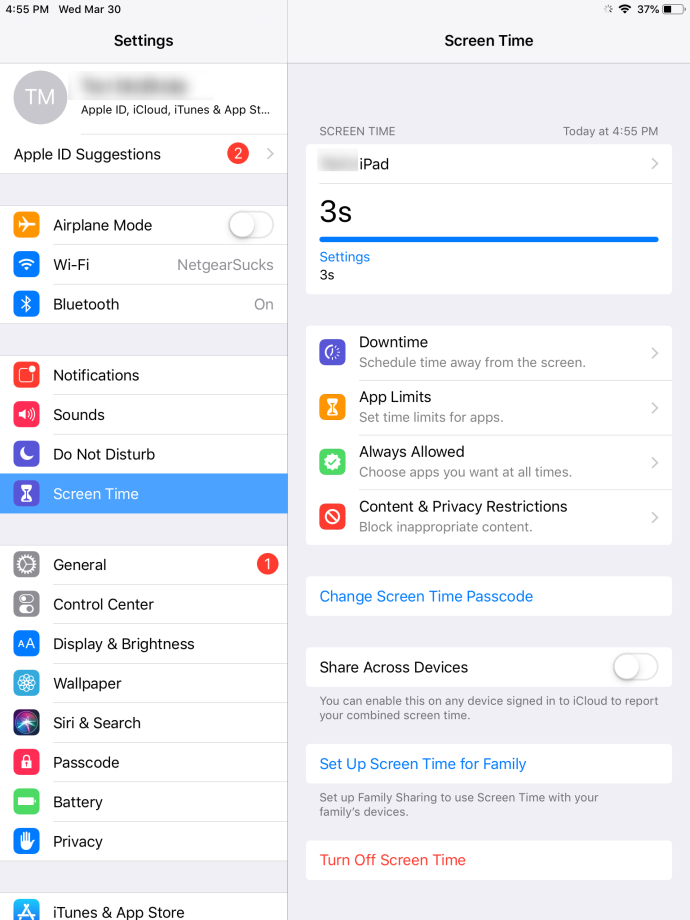
Po dotknięciu opcji Przestój możesz ustawić iPada tak, aby ograniczał dostęp w określonych porach. Na przykład ustawienie opcji przestoju od 19:00 do 6:00 oznacza, że w tych godzinach użytkownik nie będzie mógł uzyskać dostępu do żadnych aplikacji ani Internetu.
Jeśli jednak chcesz dodać więcej czasu, pojawi się okno z prośbą o podanie hasła Czasu przed ekranem. Użytkownik może również dotknąć opcji, aby zapytać konto rodzica. Jeśli wybierzesz tę drugą opcję, możesz wprowadzić na swoim urządzeniu hasło Czasu przed ekranem, aby zyskać więcej czasu.

W obszarze Ograniczenia dotyczące treści i prywatności możesz włączyć opcję Poproś o zakup , ograniczenia aplikacji i ograniczenia treści.

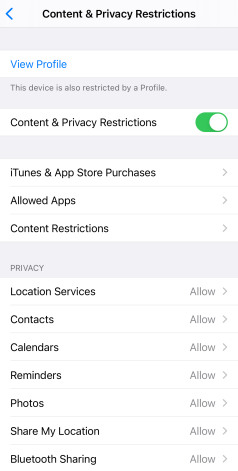
Kliknij „ Ograniczenia treści ”, aby odwiedzić stronę dostosowywania. Stąd możesz blokować treści dla dorosłych, aplikacje, a nawet funkcje wyszukiwarek. To ostatnie może nie wydawać się wielkim problemem, ale jeśli zablokowałeś aplikację YouTube, Twoje dziecko może z łatwością ją pobrać, korzystając z szybkiego wyszukiwania.
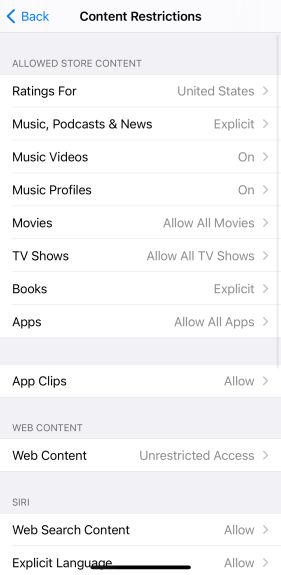
Udostępnianie rodziny
Kolejnym pomocnym narzędziem do monitorowania i kontrolowania aktywności dziecka na iPadzie jest funkcja Family Sharing. Wszystko, co musisz zrobić, to dodać jego Apple ID do swojego w Ustawieniach w telefonie, korzystając z łącza „Udostępnianie rodziny”.
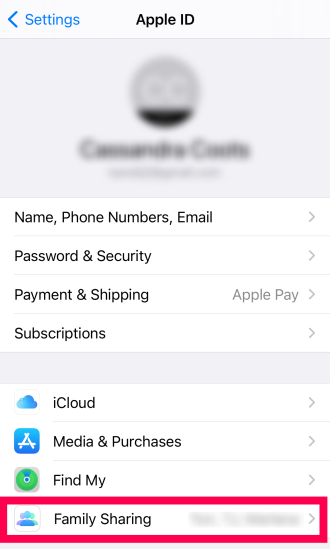
Gdy już to zrobisz, możesz włączyć opcję „Pytaj o zakup”, „Udostępnianie zakupów” i „Czas przed ekranem”. Funkcja Poproś o zakup nie tylko uniemożliwia dziecku kupowanie aplikacji, ale także oznacza, że otrzymasz powiadomienie, zanim pobierze bezpłatne aplikacje.
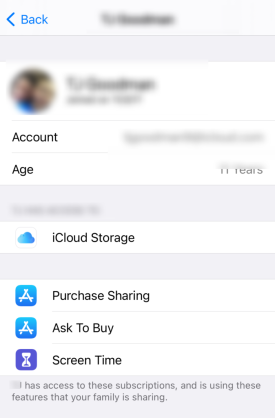
Włączanie kontroli rodzicielskiej na iPadzie w systemie iOS 11 i starszych
Włączanie kontroli rodzicielskiej na iPadach z systemem operacyjnym iOS11 lub starszym przebiega nieco inaczej. Zamiast menu Czas ekranu musisz skorzystać z menu Ograniczenia.
Postępuj zgodnie z instrukcjami, aby włączyć kontrolę rodzicielską na starszych iPadach:
- Przejdź do Ustawień, następnie Ogólne i wreszcie Ograniczenia.
- Wybierz Wybierz opcję Włącz ograniczenia i potwierdź czterocyfrowym hasłem.
- Wszystkie funkcje kontroli rodzicielskiej są zebrane razem na stronie Ograniczenia. Przesuń suwak każdej opcji, aby ją włączyć lub wyłączyć.
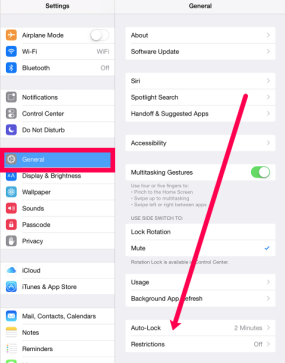
W tym przypadku główne opcje kontroli rodzicielskiej obejmują zakupy w aplikacji, ustawienia prywatności, ograniczenia treści i blokowanie aplikacji. Dokładnie rozważ wszystkie te opcje i te, które chcesz włączyć.
Nie ma w tej kwestii dobrego ani złego sposobu. Możesz wybrać dowolną kontrolę rodzicielską, jaką uznasz za odpowiednią dla swojego dziecka, a nawet starszego członka rodziny.

Często Zadawane Pytania
Oto odpowiedzi na więcej pytań dotyczących kontroli rodzicielskiej Apple.
W jakim wieku mogę założyć konto iCloud?
Chociaż aby utworzyć własne konto iCloud, musisz mieć ukończone 13 lat, rodzic może utworzyć konto dla dziecka w dowolnym wieku. To konto jest połączone z Twoim i możesz kontrolować prawie całą aktywność dziecka w dowolnym produkcie Apple korzystającym z konta iCloud dziecka.
Czy funkcja Czas przed ekranem jest dostępna na wszystkich urządzeniach Apple?
Większość używanych obecnie urządzeń Apple jest kompatybilna z funkcją Czas przed ekranem. Jednak ta opcja nie będzie widoczna w systemie iOS 11 lub starszym. Firma wprowadziła tę funkcję w 2018 roku wraz z premierą iOS 12.
Jeśli nie widzisz opcji Czas przed ekranem, zaktualizuj urządzenie do systemu iOS 12 lub nowszego.
Zarządzanie kontrolą rodzicielską
Z doświadczenia wynika, że kontrola rodzicielska nie jest czymś, co ustawiasz i o czym zapominasz. Dzisiejsze najmłodsze pokolenie jest znacznie bardziej zdeterminowane i zaznajomione z technologią, jeśli chodzi o omijanie wprowadzonych przez Ciebie kontroli. Powszechnie stosowana kontrola rodzicielska nie jest kuloodporna. Jeśli masz szczególnie zdeterminowane dziecko, dobrym pomysłem jest przeprowadzanie okresowych kontroli, aby upewnić się, że kontrola rodzicielska jest nadal nienaruszona. Jeśli mamy być szczerzy, na TikToku jest mnóstwo filmów, które czekają, aby pokazać Twojemu dziecku, jak ominąć kontrole (i wiele innych na YouTube).
Czy korzystasz z kontroli rodzicielskiej na swoich urządzeniach? Jeśli tak, to które pozostawiasz włączone, a które wyłączasz? Zachęcamy do podzielenia się wrażeniami z aplikacji Kontrola rodzicielska na iPadzie w sekcji komentarzy poniżej.
